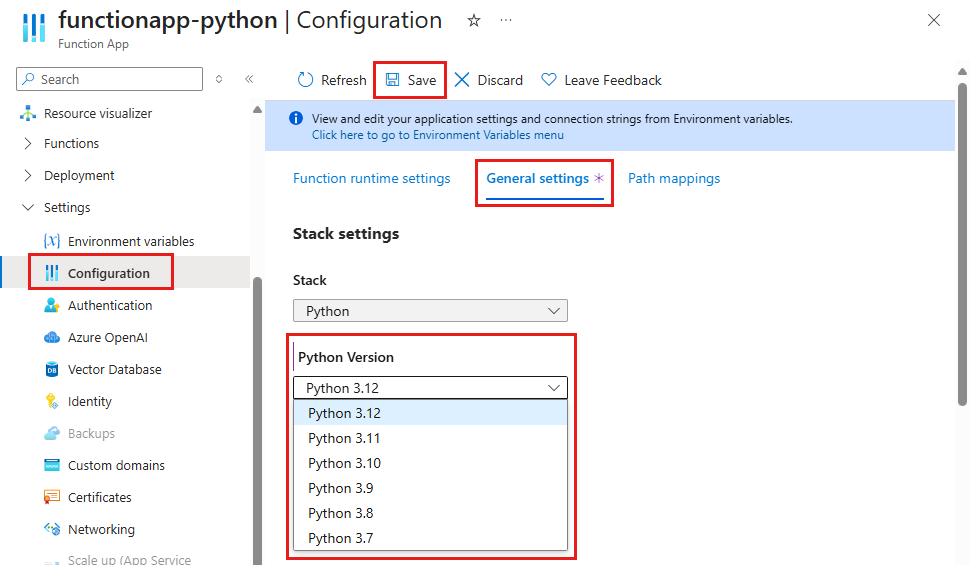你当前正在访问 Microsoft Azure Global Edition 技术文档网站。 如果需要访问由世纪互联运营的 Microsoft Azure 中国技术文档网站,请访问 https://docs.azure.cn。
在 Azure Functions 中,对语言堆栈的支持仅限于 特定版本。 随着新版本的推出,你可能希望更新应用以利用其功能。 在旧版本中,Functions 中的支持也可能结束,结束时间通常与社区支持终止时间线保持一致。 有关详细信息,请参阅语言运行时支持策略。
若要确保应用继续获得支持,请按照本文中的说明将其更新为最新的可用版本。 更新函数应用的方式取决于:
- 用于编写函数的语言。 请确保选择本文顶部的编程语言。
- 在哪种操作系统上的 Azure 中运行应用:Windows 或 Linux。
- 托管计划。
注意
本文介绍如何使用独立辅助角色模型更新 .NET 版本的应用。 在使用进程内模型的较旧版本 .NET 上运行的应用可以更新为面向 .NET 8,也可以从进程内模型迁移到独立辅助角色模型。
先决条件
在 Azure 中更新函数应用的堆栈配置之前,请完成以下任务:
在本地验证功能
请确保在新的目标版本本地测试和验证函数代码。
使用以下步骤在本地计算机上更新项目:
-
如果以预览版为目标,请参阅 预览版 .NET 版本的 Functions 指南 ,以确保支持该版本。 使用 .NET 预览版可能需要执行更多步骤。
更新对 最新版本的 Microsoft.Azure.Functions.Worker 和 Microsoft.Azure.Functions.Worker.Sdk 的引用。
将项目的目标框架更新到新版本。 对于 C# 项目,必须更新
.csproj文件中的<TargetFramework>元素。 有关版本的详细信息,请参阅 目标框架。更改项目的目标框架可能还需要更改项目代码之外的工具链部分。 例如,在 Visual Studio Code 中,可能需要通过用户设置或项目
.vscode/settings.json的文件更新azureFunctions.deploySubpath扩展设置。 作为生成步骤或 CI/CD 管道的一部分,检查是否存在对框架版本的任何依赖项,这些依赖项存在于项目代码之外。对新 .NET 版本所需的项目代码进行任何更新。 查看版本的发行说明以获取详情。 还可以使用 .NET 升级助手 来帮助更新代码,以响应主要版本的更改。
进行这些更改后,请重新生成项目并对其进行测试,以确认应用按预期运行。
迁移至最新的 Functions 运行时
确保函数应用在最新版本的 Functions 运行时(版本 4.x)上运行。 可以在 Azure 门户中或使用 Azure CLI 来确定运行时版本。
使用以下步骤确定 Functions 运行时版本:
在 Azure 门户中,找到并选择函数应用。 在左侧菜单中,选择 “设置>配置”。
选择 “函数运行时设置 ”选项卡并检查 运行时版本 值。 函数应用应在 Functions 运行时版本 4.x 上运行(
~4)。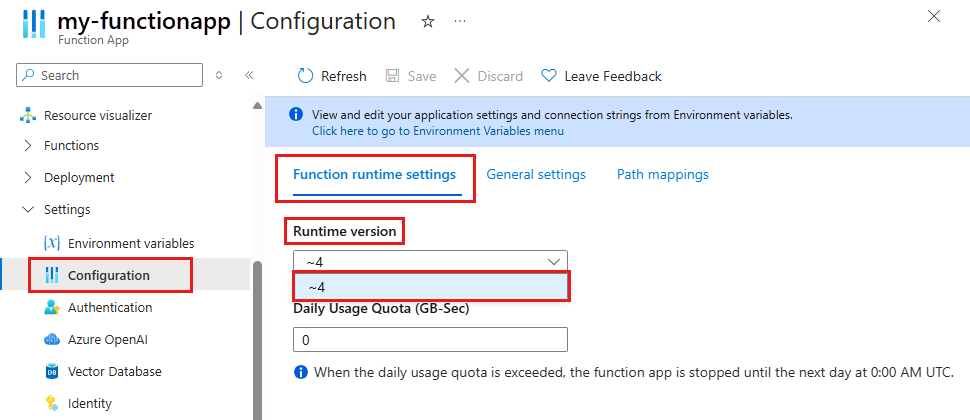
如果需要先将函数应用更新到版本 4.x,请参阅将应用从 Azure Functions 版本 1.x 迁移到版本 4.x 或将应用从 Azure Functions 版本 3.x 迁移到版本 4.x。 请按照这些文章中的说明进行操作,而不仅仅是更改 FUNCTIONS_EXTENSION_VERSION 设置。
发布应用更新
如果更新了应用以在新版本上正确运行,请在更新函数应用的堆栈配置之前发布应用更新。
提示
为了简化更新过程,尽量减少函数的暂停时间,并提供回滚的可能性,应将已更新的应用发布到过渡槽。 有关详细信息,请参阅 Azure Functions 部署槽。
将已更新的应用发布到过渡槽时,请确保按照本文其余部分中特定于槽的更新说明进行操作。 稍后,将已更新的过渡槽交换到生产环境中。
更新堆栈配置
更新堆栈配置的方式取决于是在 Azure 中运行 Windows 还是 Linux。
使用过渡槽时,请确保将更新定向到正确的槽。
按照以下步骤更新 Java 版本:
在 Azure 门户中,找到并选择函数应用。 在左侧菜单中,选择 “设置>配置”。 如果有暂存槽,请选择具体槽位。
在“常规设置”选项卡中,将“Java 版本”更新到所需版本。
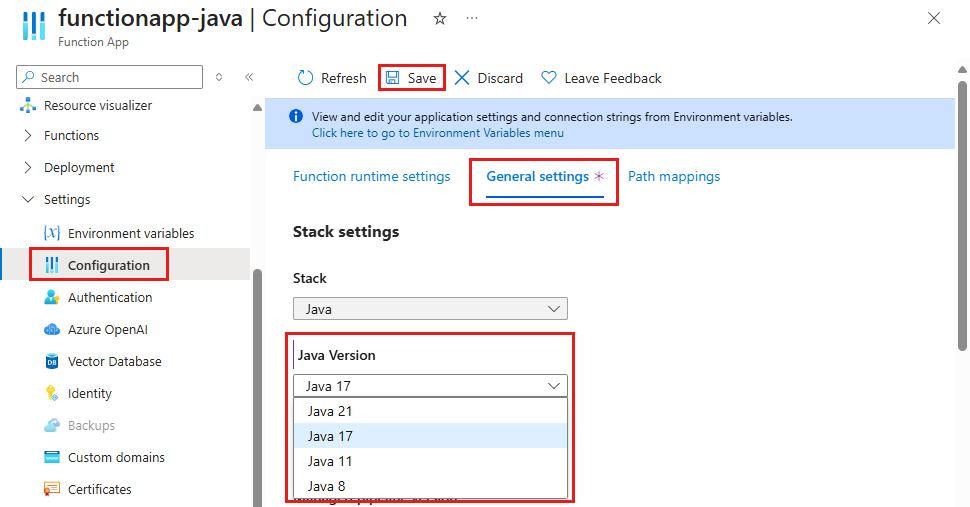
选择“保存”,当收到重启通知时,选择“继续”。
使用以下步骤更新 .NET 版本:
在 Azure 门户中,找到并选择函数应用。 在左侧菜单中,选择 “设置>配置”。 如果有暂存槽,请选择特定的槽。
在“常规设置”选项卡中,将“.NET 版本”更新到所需版本。
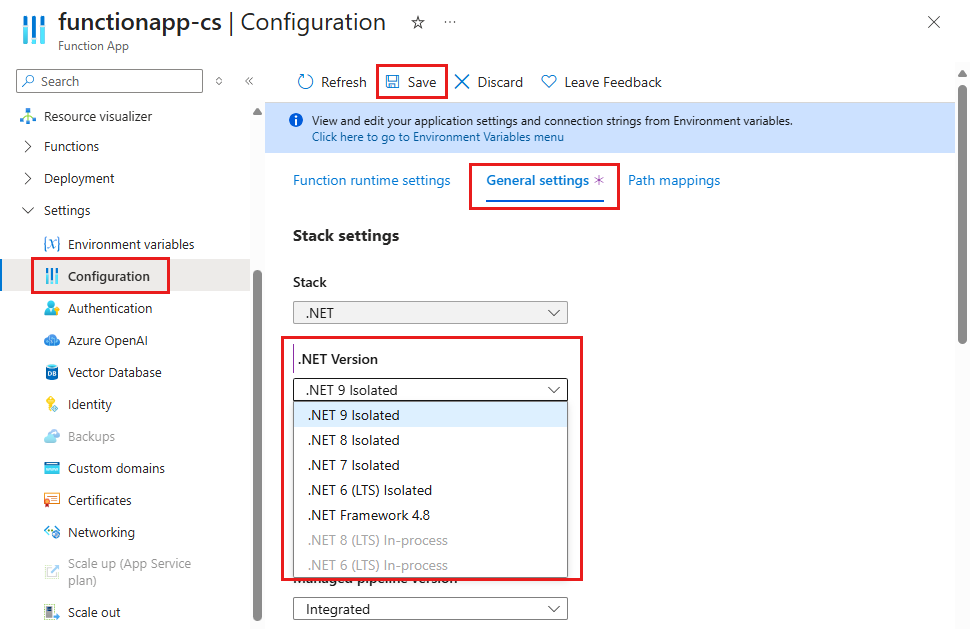
选择“保存”,当收到重启通知时,选择“继续”。
使用以下步骤更新 Node.js 版本:
在 Azure 门户中,找到并选择函数应用。 在左侧菜单中,选择 “设置>配置”。 如果您有暂存插槽,请选择特定的插槽。
在“常规设置”选项卡中,将“Node.js 版本”更新到所需版本。
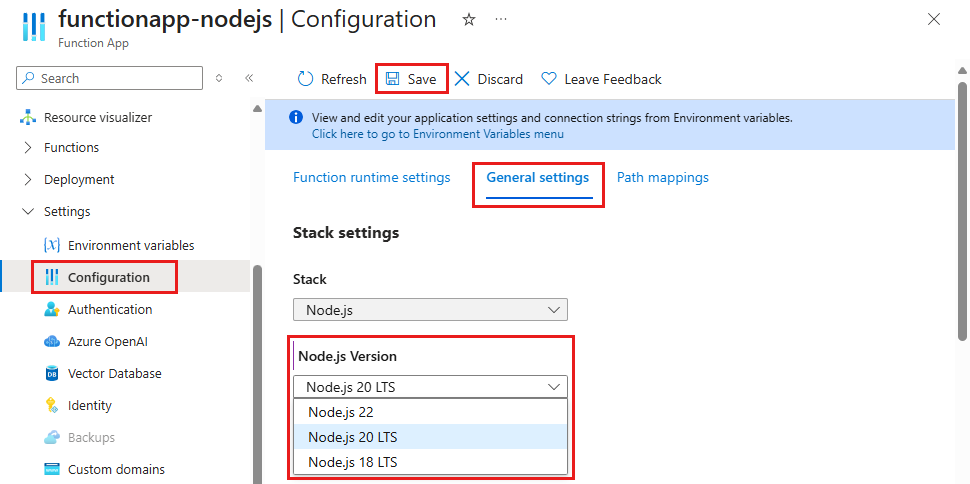
选择“保存”,当收到重启通知时,选择“继续”。 此更改将更新
WEBSITE_NODE_DEFAULT_VERSION应用程序设置。
使用以下步骤更新 PowerShell 版本:
在 Azure 门户中,找到并选择函数应用。 在左侧菜单中,选择 “设置>配置”。 如果您有暂存插槽,请选择特定的插槽。
在“常规设置”选项卡中,将“.NET 版本”更新到所需版本。
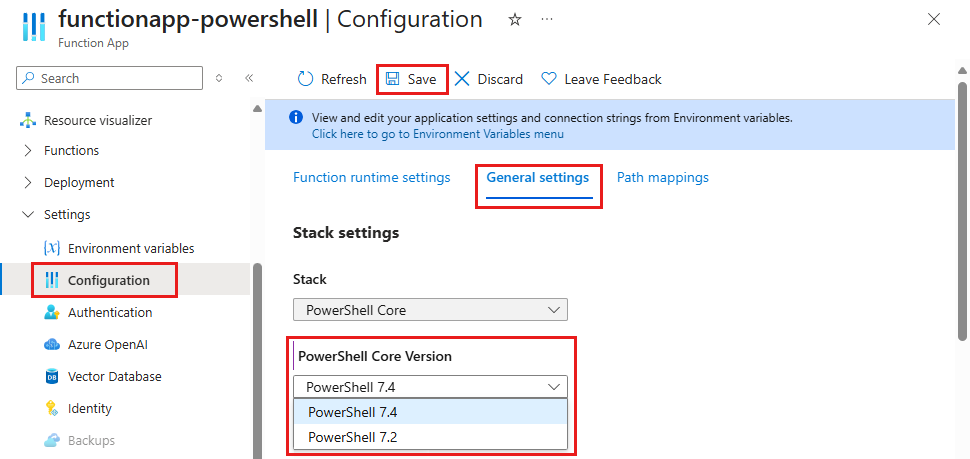
选择“保存”,当收到重启通知时,选择“继续”。
Windows 不支持 Python 应用。 请改为选择“Linux”选项卡。
更新版本后,函数应用将重启。
交换槽
如果一直在过渡槽中执行代码项目部署和更新设置,请将过渡槽交换到生产环境中。 有关详细信息,请参阅交换槽。